- Тип техники
- Бренд
Просмотр инструкции МФУ (многофункционального устройства) Kyocera ECOSYS M2135dn, страница 231
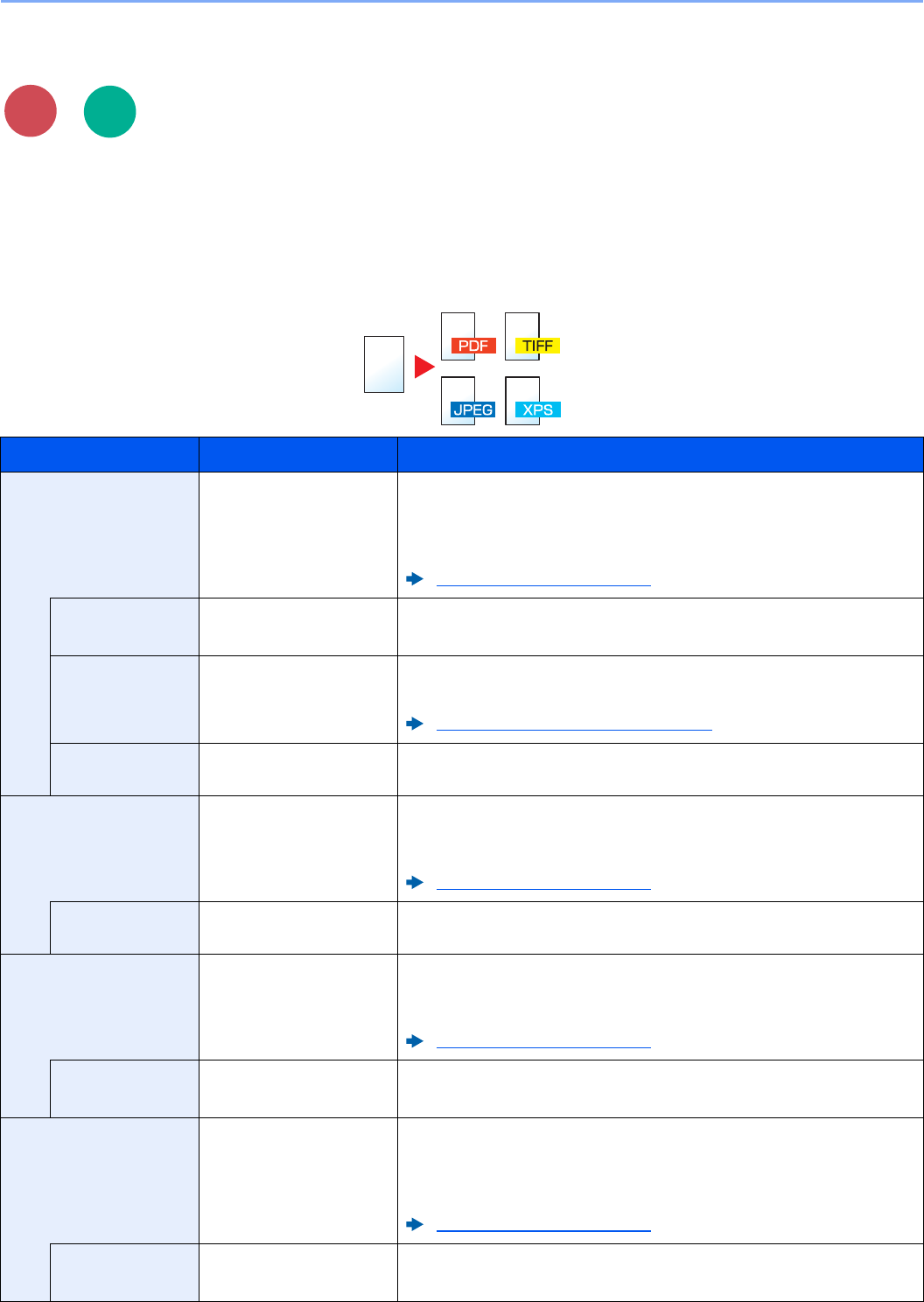
6-26
Использование различных функций > Функции
Формат файла
Задание формата файла изображения. Кроме того, можно отрегулировать уровень качества изображения.
Выберите формат файла из следующих вариантов: [
PDF
], [
TIFF
], [
JPEG
], [
XPS
], [
OpenXPS
] и [
PDF с выс. ст.сж.
].
Если режим цвета при сканировании установлен на шкалу серого или на полноцветный, задайте характеристики
качества изображения.
Если выбран формат [
PDF
] или [
PDF с выс. сжатием
], можно задать шифрование или настройки PDF/A.
Параметр Значение Описание
PDF
— Нажмите клавишу [
OK
], чтобы сохранить или отправить файл PDF.
Качество изображения и параметры PDF/A будут заданы по
умолчанию.
По поводу параметров по умолчанию см.:
Функция по умолч. (стр. 8-31)
Качество изобр.
От "1 Низк.(выс.сж.)" до
"5 Выс.(низк.сж.)"
Нажмите [
Сведения
], чтобы отобразить экран [
Качество изобр.
].
Выберите качество изображения и нажмите клавишу [
OK
].
Шифрование
Выкл., Вкл. Задайте шифрование PDF и нажмите клавишу [
OK
].
В случае выбора значения [
Вкл.
] см.:
Функции шифрования PDF (стр. 6-28)
PDF/A
Выкл., PDF/A-1a,
PDF/A-1b
Выберите тип формата PDF/A-1 и нажмите клавишу [
OK
].
TIFF
— Нажмите клавишу [
OK
], чтобы сохранить или отправить файл TIFF.
Параметры качества изображения будут заданы по умолчанию.
По поводу параметров по умолчанию см.:
Функция по умолч. (стр. 8-31)
Качество изобр.
От "1 Низк.(выс.сж.)" до
"5 Выс.(низк.сж.)"
Нажмите [
Сведения
], чтобы отобразить экран [
Качество изобр.
].
Выберите качество изображения и нажмите клавишу [
OK
].
XPS
— Нажмите клавишу [
OK
], чтобы сохранить или отправить файл XPS.
Параметры качества изображения будут заданы по умолчанию.
По поводу параметров по умолчанию см.:
Функция по умолч. (стр. 8-31)
Качество изобр.
От "1 Низк.(выс.сж.)" до
"5 Выс.(низк.сж.)"
Нажмите [
Сведения
], чтобы отобразить экран [
Качество изобр.
].
Выберите качество изображения и нажмите клавишу [
OK
].
OpenXPS
— Нажмите клавишу [
OK
], чтобы сохранить или отправить файл
OpenXPS. Параметры качества изображения будут заданы по
умолчанию.
По поводу параметров по умолчанию см.:
Функция по умолч. (стр. 8-31)
Качество изобр.
От "1 Низк.(выс.сж.)" до
"5 Выс.(низк.сж.)"
Нажмите [
Сведения
], чтобы отобразить экран [
Качество изобр.
].
Выберите качество изображения и нажмите клавишу [
OK
].
Передача
Скан. на
USB
Ваш отзыв будет первым
Вопросы пользователей
Поиск:
по производителю
по типу техники
по модели
Сортировать:
по дате


c ответами



Гость
01 декабря 2020, Лиски
как сделать на принтере ручную подачу бумаги

Гость
20 марта 2020, Санкт-Петербург
как отсканировать документ

Гость
24 ноября 2019, Красноярск
Как отключить счетчик копий или отматать назад

Гость
22 декабря 2018, Москва
как проверить пробег принтера

александр
22 декабря 2018, Москва
как проверить пробег принтера или как много исчерпан ресурс kyocera ecosys m2135dn

Гость
02 июля 2018, Курск
rjpkbof





 0
0